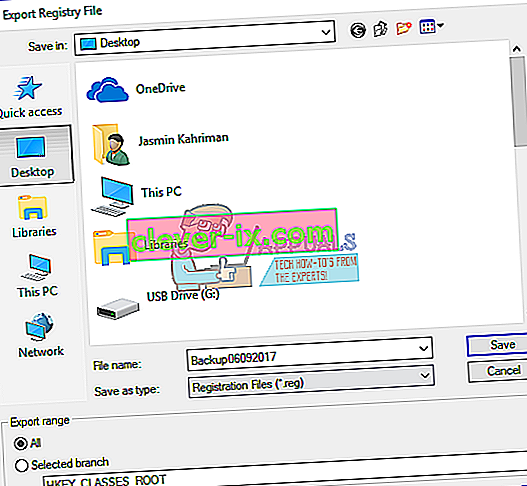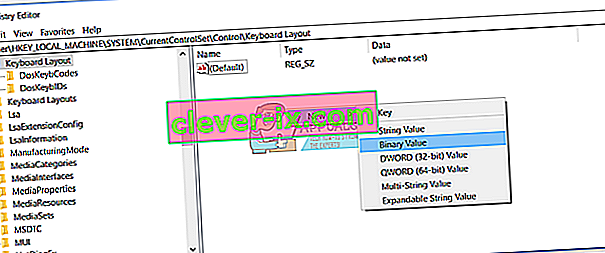Používáte klávesnici, která nemá tlačítko Pause nebo Break? Pokud ano, pak nejste schopni provádět některé akce, jako jsou zastavovací příkazy, hry nebo něco jiného. V dnešní době prodejci nevyrábí klávesnice s klávesou Pause nebo Break, a pokud ji chcete použít, budete muset udělat několik věcí, které jsou zastoupeny v dalších metodách.
Vytvořili jsme 4 metody, které vám pomohou najít alternativu pro chybějící klíče. Tak pojďme začít.
Metoda 1: Vyměňte klávesnici
Pokud vám chybí klíč Pause nebo Break a nechcete provádět žádné změny systému nebo používat další software pro vytváření klávesových zkratek, měli byste klávesnici vyměnit. Pokud používáte počítač, můžete si na webu Amazonu koupit další klávesnici za pár dolarů. Existují různé značky, například Logitech, Corsair, Microsoft, Razer, Dell, HP nebo jiné.
Pokud používáte notebook, nebudete si moci koupit další klávesnici s klávesou Pause nebo Break. Upozorňujeme, že ne všechny klávesnice jsou kompatibilní se všemi notebooky. Ale co můžete dělat? Můžete použít další USB klávesnici s klávesou Pause nebo Break.
Metoda 2: Použijte kombinované klávesy
Pokud si nechcete kupovat další klávesnici, jen proto, že chybí klávesy Pause nebo Break, doporučujeme použít kombinované klávesy, které budou simulovat klávesy Pause nebo Break. Existuje více kombinačních kláves, které můžete otestovat na svém počítači nebo notebooku. Na klávesnici jsou kombinované klávesy včetně Fn + B, CTRL + Fn + B, CTRL + Scroll Lock, CTRL + Fn + S, CTRL + C, CTRL + Fn + Pauza, Fn + pravý SHIFT, CTRL + Fn + VLOŽIT, Fn + F12 a další. Pokud tyto kombinované klávesy váš notebook nefungují, přečtěte si technickou dokumentaci nebo uživatelskou příručku ke klávesnici, počítači nebo notebooku.
Metoda 3: Použijte klávesnici na obrazovce
V této metodě použijeme klávesnici na obrazovce, která je integrována do operačních systémů Windows. To znamená, že si na svém počítači se systémem Windows nemusíte stahovat a instalovat klávesnici na obrazovce. Je to opravdu jednoduché na spuštění a použití. Ukážeme vám, jak spustit v systému Windows 10. Klávesnice na obrazovce je k dispozici v operačních systémech od Windows XP do Windows 10.
- Podržte logo Windows a stiskněte R.
- Zadejte osk a stisknutím klávesy Enter otevřete klávesnici na obrazovce

- Podržte Ctrl nebo Fn a klepnutím na Pozastavit simulujte Přerušení Pokud potřebujete použít pouze klávesu Pozastavit, musíte kliknout pouze na klávesu Pozastavit.
- Užijte si práci na počítači se systémem Windows
Metoda 4: Přidat nebo změnit klíč v databázi registru
V této metodě přidáme do databáze registru novou binární hodnotu s názvem Scancode Map . Pokud váš systém Windows tuto hodnotu již v registru má, budete ji muset pouze upravit. Než provedete jakoukoli konfiguraci registru, doporučujeme vám zálohovat databázi registru. Proč musíte dělat zálohu registru? Pokud vše fungovalo bez problémů, můžete v případě nějaké nesprávné konfigurace vrátit databázi registru do předchozího stavu. U této metody budete muset použít uživatelský účet s oprávněním správce, protože standardní uživatelský účet není oprávněn provádět žádné systémové změny.
- Podržte logo Windows a stiskněte R.
- Zadejte příkaz regedit a stisknutím klávesy Enter otevřete Editor registru
- Kliknutím na Ano potvrďte spuštění Editoru registru s oprávněním správce
- Kliknutím na Soubor a potom Exportovat uložíte aktuální konfiguraci registru
- Vyberte Desktop jako umístění, kam budete exportovat konfiguraci registru
- V části Název souboru zadejte Backup06092017 a v části Rozsah exportu vyberte Vše
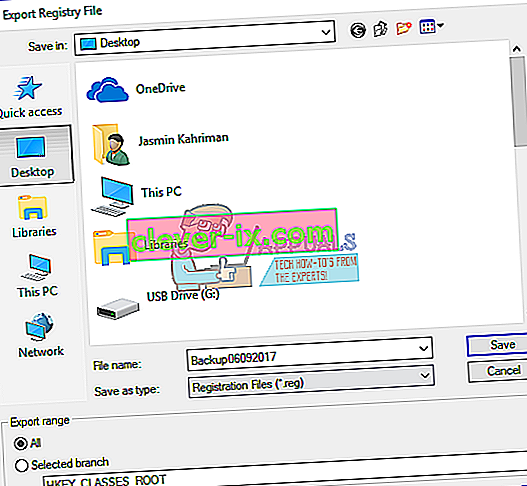
- Klikněte na Uložit
- Přejděte do následujícího umístění: HKEY_LOCAL_MACHINE \ SYSTEM \ Current Control Set \ Control \ Keyboard Layout
- Klikněte pravým tlačítkem, vyberte Nový a poté Binární hodnota
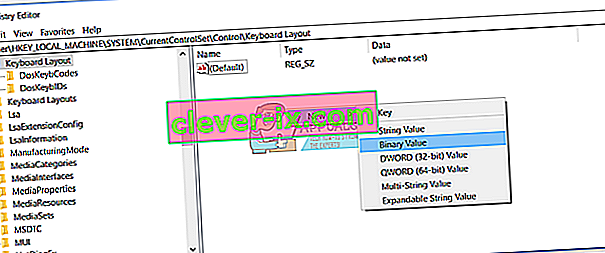
- Zadejte název Scancode Map
- Poklepejte na Scancode Map a zadejte 00 00 00 00 00 00 00 00 02 00 00 00 46 E0 44 00 00 00 00 00

- Klikněte na OK
- Zavřete editor registru
- Restartujte počítač se systémem Windows
- Jako klávesu Pause / Break použijte klávesy Ctrl + F10